- Auteur Abigail Brown [email protected].
- Public 2023-12-17 06:47.
- Dernière modifié 2025-01-24 12:09.
Ce qu'il faut savoir
- Crayon Apple de première génération: branchez le crayon Apple dans le port Lightning de votre iPad. Appuyez sur le bouton Pair qui apparaît à l'écran.
- Apple Pencil de deuxième génération: fixez l'Apple Pencil sur le côté de l'iPad. Appuyez sur le bouton Connect qui apparaît à l'écran.
- Pour vérifier l'état de charge de l'Apple Pencil, accédez à Settings > Apple Pencil, ou consultez le widget iPad Batteries.
Cet article explique comment coupler votre Apple Pencil avec votre iPad, comment utiliser l'appareil et comment vérifier la batterie d'un Apple Pencil. Nous avons inclus les informations de compatibilité Apple Pencil car tous les crayons Apple ne fonctionnent pas avec tous les appareils iOS.
Comment coupler votre crayon Apple avec votre iPad, iPad Air et iPad Pro
L'Apple Pencil de première génération se branche sur l'iPad via un adaptateur Lightning. L'Apple Pencil de deuxième génération se fixe magnétiquement sur le dessus de l'iPad. Pour associer le vôtre, procédez comme suit:
-
Allumez l'iPad et déverrouillez-le.
Vous devez activer le Bluetooth sur votre iPad. Si vous ne le faites pas, une boîte de dialogue vous invite à l'activer. Appuyez simplement sur Turn On, et Bluetooth s'active sur l'iPad ou allez dans Settings > Bluetooth et tournez-le le.
- Décapuchonnez l'Apple Pencil de première génération et branchez-le sur l'iPad ou placez l'Apple Pencil de deuxième génération sur le côté large de l'iPad Pro avec la bande magnétique - vous le sentirez s'enclencher sur l'iPad.
-
Appuyez sur Pair ou Connect en fonction de la génération de votre Apple Pencil dans l'écran contextuel.

Image
L'Apple Pencil est prêt à l'emploi.
Où utilisez-vous le crayon Apple ?
Le crayon est avant tout un outil de dessin ou d'écriture, bien que vous puissiez l'utiliser partout où vous utilisez votre doigt sur l'iPad. Si vous souhaitez le tester, lancez l'application Notes, accédez à une nouvelle note et appuyez sur l'icône qui ressemble à une pointe de crayon dans le coin inférieur droit de l'écran. Cela vous met en mode dessin dans Notes. Ensuite, faites une sélection parmi les outils en bas de l'écran et commencez à expérimenter.
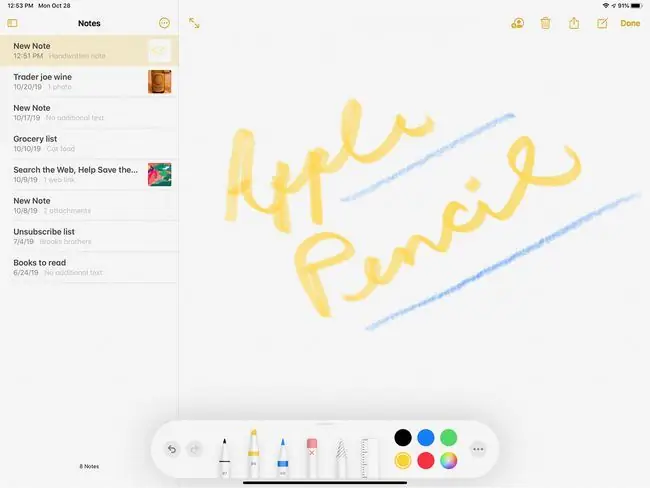
Bien que Notes soit une application pratique, vous souhaiterez peut-être passer à une application de dessin plus sophistiquée. Paper, Autodesk Sketchbook, Penultimate et Adobe Photoshop Sketch sont quatre excellentes applications pour iPad. Ils sont également gratuits pour l'application de base, vous pouvez donc les prendre pour un essai routier.
Comment vérifier la batterie de l'Apple Pencil
Apple indique que les utilisateurs peuvent s'attendre à obtenir environ 12 heures de charge sur les crayons Apple. Étant donné que l'Apple Pencil n'a pas de lumière pour indiquer sa charge, vous pouvez la vérifier dans les paramètres ou, dans le cas de l'Apple Pencil de deuxième génération, sur l'écran ou via un widget.
Allez à Settings > Apple Pencil pour vérifier la charge de votre crayon de deuxième génération alors qu'il est attaché magnétiquement. La charge s'affiche en haut de l'écran.
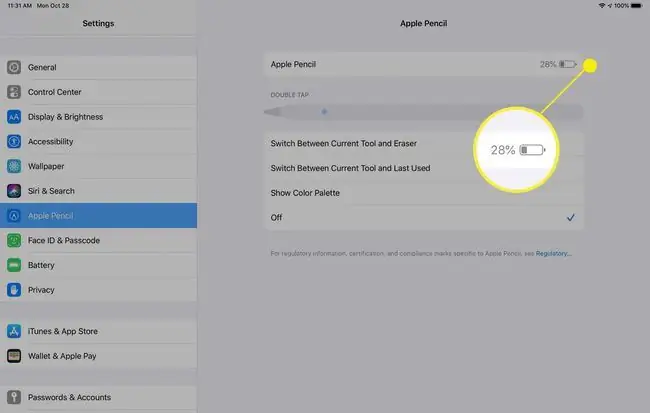
De plus, lorsque vous attachez le crayon à la bande magnétique, il affiche brièvement le niveau de charge actuel à l'écran.
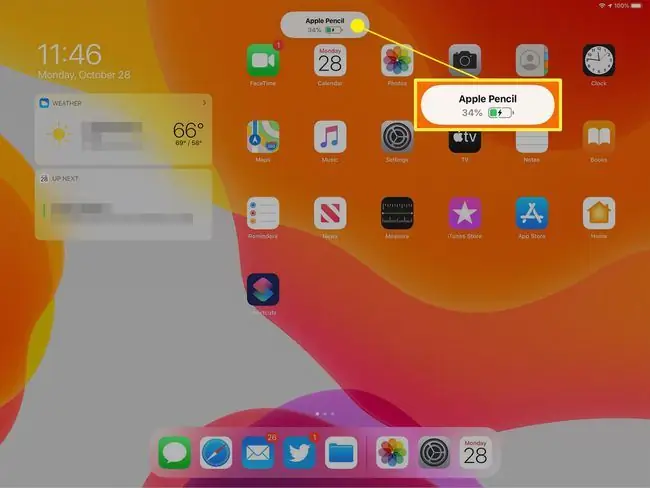
Vous pouvez suivre la charge des deux générations d'Apple Pencils via le widget Batteries de l'iPad. Les widgets apparaissent sur le côté gauche de l'écran d'accueil. Si vous ne voyez pas le widget Batteries, faites défiler vers le bas des widgets visibles et cliquez sur ModifierAjoutez le widget Batterie dans la liste et épinglez-le en haut. Ensuite, vous pouvez voir la charge de la batterie de l'Apple Pencil en un coup d'œil.
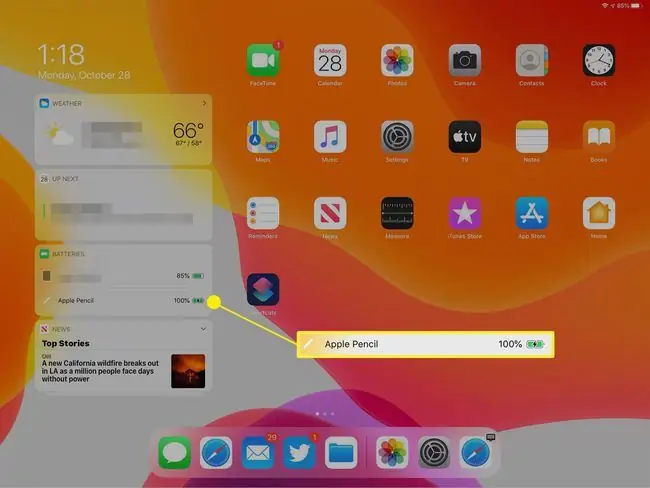
Si vous devez charger l'Apple Pencil de première génération, insérez-le dans le même port Lightning au bas de l'iPad que vous avez utilisé pour coupler l'appareil, ou connectez l'Apple Pencil magnétique de deuxième génération.
Il faut environ 15 secondes de charge pour vous donner 30 minutes d'autonomie, donc même si votre batterie est faible, il ne faut pas longtemps pour redémarrer.
Si le crayon ne fonctionne pas correctement, différentes méthodes peuvent être utilisées pour essayer de le réparer.
Compatibilité Apple Pencil
L'Apple Pencil de première génération fonctionne avec les appareils iOS suivants:
- iPad Air (3ème génération)
- iPad mini (5ème génération)
- iPad (6e et 7e générations)
- iPad Pro 12,9 pouces (1ère et 2ème générations)
- iPad Pro 10,5 pouces
- iPad Pro 9,7 pouces
L'Apple Pencil de deuxième génération fonctionne avec:
- iPad Pro 12,9 pouces (3ème génération)
- iPad Pro 11 pouces
- iPad Air (4ème génération)
En quoi l'Apple Pencil est différent
La pointe capacitive d'un stylet interagit avec un appareil à écran tactile de la même manière que nos doigts s'enregistrent sur l'écran alors que nos ongles ne le font pas. Alors, comment l'Apple Pencil fonctionne-t-il avec l'iPad et l'iPad Pro ? L'écran de l'iPad est conçu avec des capteurs capables de détecter l'Apple Pencil, tandis que le crayon lui-même communique avec l'iPad via Bluetooth. Cela permet à l'iPad d'enregistrer la force avec laquelle le crayon Apple appuie et de s'ajuster en conséquence, permettant aux applications qui prennent en charge le crayon de dessiner plus sombre lorsque le crayon est pressé plus fort contre l'écran.
Le crayon Apple peut également détecter lorsqu'il est tenu à un angle, permettant à l'artiste de transformer une ligne précise en un coup de pinceau éloquent sans avoir besoin de changer d'outil. Cette fonctionnalité permet plus de liberté lorsque vous travaillez avec l'Apple Pencil.






